wps表格在试图打开文件时遇到错误怎么办 wps表格这是怎么回事只要计算就显示错误
经验直达:
- wps表格这是怎么回事只要计算就显示错误
- wps表格在试图打开文件时遇到错误怎么办
- WPS打开时显示运行错误怎么解决
一、wps表格这是怎么回事只要计算就显示错误
出现此问题的原因为:取值的单元格区域中有非数值的字符 。
解决的方法和详细的操作步骤如下:
1、首先,打开WPS表进行总和计算 。
下拉公式时,会发现“ #VALUE!”,如下图所示,然后进入下一步 。
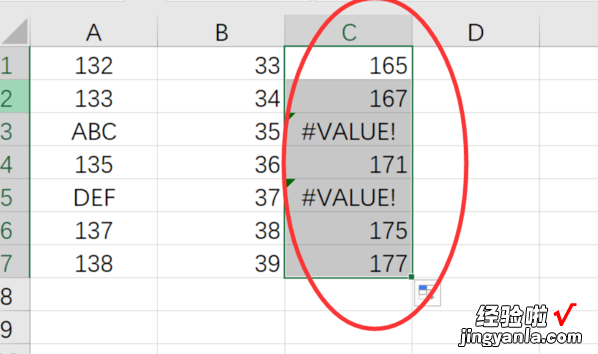
2、其次,完成上述步骤后 , 找到该值单元格并在其中找到非数字字符,然后需要对其进行更改,如下图所示 , 然后进入下一步 。
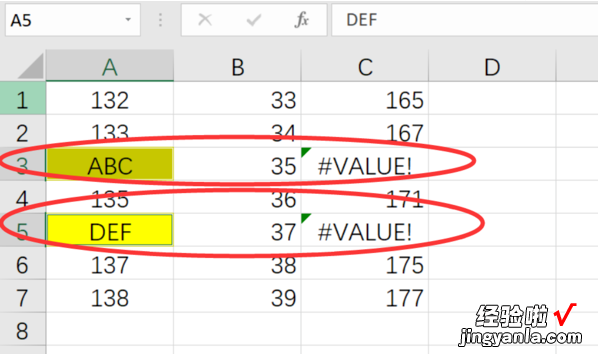
3、接着,完成上述步骤后,将原来非字符的内容更改为正确的值,并且可以发现由公式计算后可以正常计算了,如下图所示 , 然后进入下一步 。
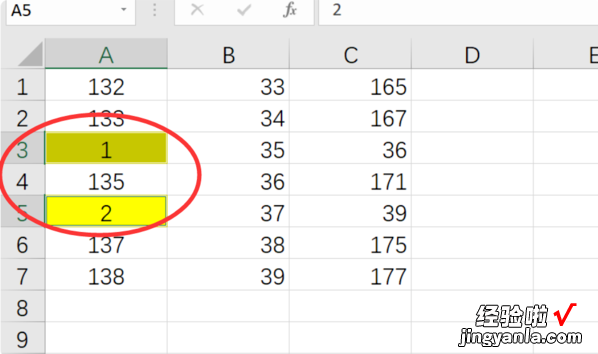
4、然后,完成上述步骤后,还可以将显示错误标志的单元格设置为空格,在“页面布局”中单击“页面设置”选项,然后单击“工作表”选项卡,如下图所示,然后进入下一步 。
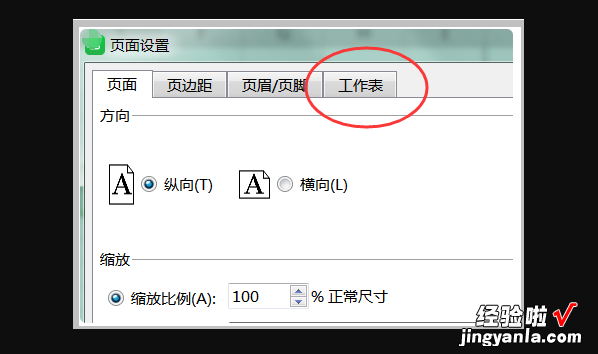
5、最后,完成上述步骤后,将“错误单元格打印为”选项设置为“空白”选项 , 这样就能把错误的单元格以“空白”的形式显示,如下图所示 。这样,问题就解决了 。
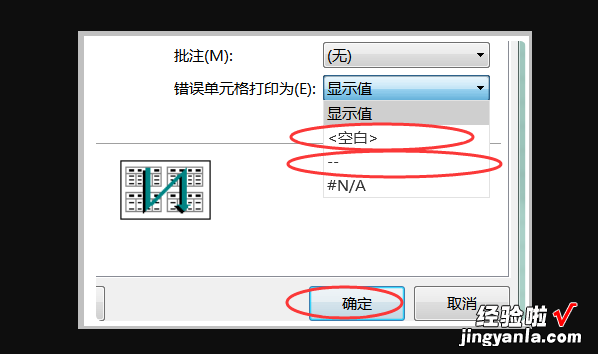
二、wps表格在试图打开文件时遇到错误怎么办
如果您在打开WPS表格文件时遇到错误,可以尝试以下步骤进行解决:
- 检查文件名及路径是否正确,确保您正在打开正确的文件 。
- 检查文件是否已被其他程序打开 。如果是 , 请先关闭该程序,然后尝试重新打开文件 。
- 尝试将文件另存为另一个格式(如xls或xlsx),然后再尝试打开该文件 。
- 如果您仍然无法打开文件 , 请尝试使用WPS表格的修复功能 。在WPS表格中,单击“文件”选项卡并选择“打开” 。选择要打开的文件,然后单击“下拉箭头”并选择“修复” 。
- 如果以上方法都无法解决问题,您可以尝试卸载并重新安装WPS表格软件,或者联系WPS官方客服获得更多帮助 。
三、WPS打开时显示运行错误怎么解决
【wps表格在试图打开文件时遇到错误怎么办 wps表格这是怎么回事只要计算就显示错误】wps文件打开时出现错误的原因很多,常见的为以下两种:
首先是打开权限问题,查看并解决的方法:鼠标右键点击文件查看【属性】→【安全】 , 如果发现文档属性【安全】项中,组和用户名以及用户权限都是空,这就说明导致不能打开文件的根本原因是没有权限 , 那么就要点击【位置】,把位置中出现的所有用户都添加进去,然后【确定】 。这时查看文档属性的【安全】选项的权限 , 选择【完全控制】,这样就是用office或者WPS正常打开文档了 。
如果属性里边用户已添加,并且拥有完全权限哪一般是文件损坏了 。这时就要设法恢复文件 。
